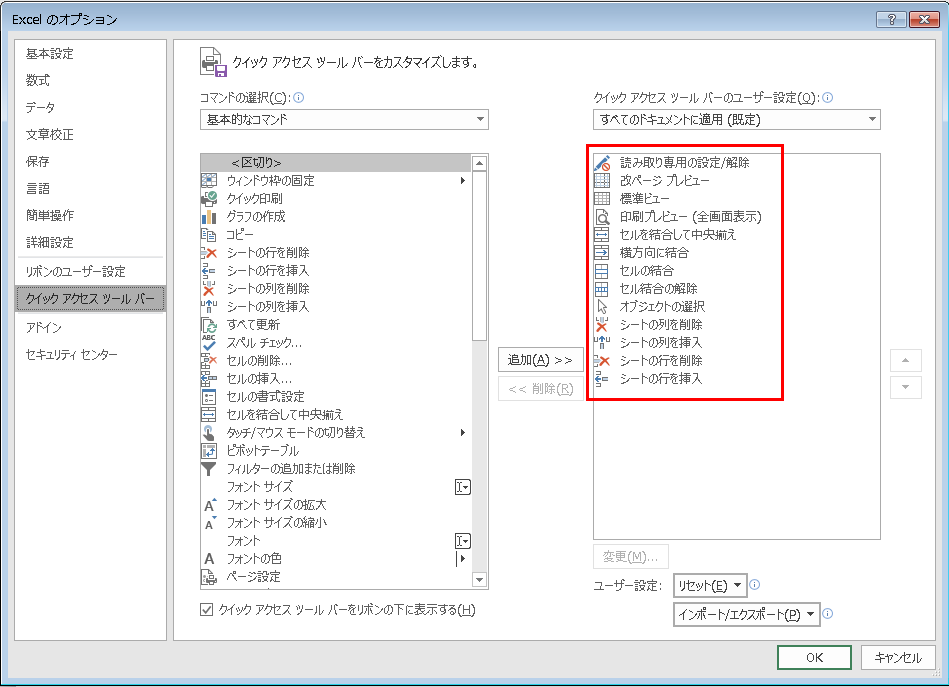BLOG
仕事の効率化
2018.10.22
皆さん、名刺管理どうされてますか?
こんにちは。クラウドソリューショングループ営業担当の岩松です。
今年3月に名刺管理について記事を書かせていただき、たくさんの方から反響をいただきました。
皆さん、名刺管理にご興味があるようでしたので、再度、名刺管理について書かせていただきます。
各社名刺には、様々な思いを込めお作りになられていると思います。
ロゴ、社名、氏名等文字の大きさ、位置、書体、表示する内容等、100社100様で同じ名刺はふたつとありません。名刺交換をして、いただいた名刺をデータ化する場合、現在、OCR(Optical Character Recognition/Reader)により行われています。

OCRとは、印刷された文字をコンピュータが利用できるデジタルの文字コードに変換する仕組みのことです。
2018.10.15
EVMのすゝめ
サービス&ソリューショングループの松末です。
今回は、プロジェクトの進捗管理に定着しつつあるEVMについて、事例を交えながら数値の見方などを紹介します。
EVMは、客観的な立場から、合理的な判断をするように手助けをしてくれます。(うまく活用できていない方に、その辺が少しでも伝われば幸いです。)
本題に入る前に、前回の記事「ビジネスパートナー責任者意見交換会報告」について少しだけ補足させてください。
働き方改革の具体的な施策の一つとして、プロジェクトチームの情報共有スケジュールに地域活動やPTA活動の予定も書き込むというのを挙げておりましたが、これの意図がわかりにくかったかと思います。
これは個人的な定義ではありますが、仕事を最優先と考えるのではなく、全ての事を同列に考えるというのを、働き方改革と定義しております。それを目に見える形にしたかったというのが意図です。(そう考えると、残業削減や生産性向上などは、それを実現する手段の一つとなります。それだけが目的とはなりません。)

ただ、これは、個人的な定義ですので、それぞれの人に働き方改革に対しての定義があってよいと思います。
それでは、本題に入りたいと思いますが、EVMの事例を紹介する前に、まずは前提をいくつか説明しておきます。
2018.10.09
その仕事、自分でやる?誰かにやってもらう?それとも、、、
こんにちは!! 街中で高級車を見ては「絶対にあの車に乗るぜ!!」と放言して、家族に呆れられている、デジタルエンジニアリンググループの宮﨑です。
高級車を買うにはそれなりの収入がないといけませんよね。レンタカーであれば数万から数十万?出せば一日乗れるかもしれませんが…
収入を得たければ、利益を上げなければなりません。しかし、人材不足で一人あたりの業務量が増える中、直接お金に結びつかない業務や事務作業に時間を取られ、利益を上げるための大事な仕事がまったくできない、ってことがあるんじゃないでしょうか。

2018.08.20
Visual Studio Code で作る Salesforce 開発環境
こんにちは。クラウドソリューショングループのエンジニアの高尾です。
Salesforce Platform での開発において、どのような開発環境を利用されてますか?
Eclipse + Force.com IDEやSublime Text + Mavens Mateがメジャーですが、今回はVisual Studio Codeを利用した開発環境構築をご紹介致します。
これまで私はEclipse + Force.com IDEで開発を行っていたのですが、会社支給のPCが替わったことで、他の開発環境はどのような感じなのかと興味が湧き、手始めに近年人気のツールのVisual Studio Codeを試してみることにしました。
手順は非常に簡単で、以下の手順のみです。
1.Visual Studio Codeをダウンロード、インストール
2.Salesforce開発用の拡張機能の追加
ただし、使用可能な状態にするにあたり少しハマった点もありますので、そのあたりも交えて手順を振り返ります。
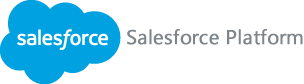
2018.07.17
社会人版-勉強の仕方
こんにちは。ネットワークテクノロジーグループの吉田です。
実は、普段年上ベテラン社員さんと一緒に仕事をすることが多かったせいか
いまだに少し、新人気分のままなところもあるのですが
いつの間にか6年目社員となっていました。
いくら、いつまでもフレッシュな気持ちのつもり!といっても
6年目ともなると仕事において自分なりの"方法"というのが出来上がっている部分もあります。
そのあたりについて少しご紹介したいと思います。
この1,2年の間、若手からベテランの方まで幅広い方から同じある質問を受けることがありました。
それは
「〇〇の勉強にいい本を紹介して!」です。

2018.07.09
Google Drive で情報共有
こんにちは。サービス&ソリューショングループ吉岡です。
さて、今回は「Google Drive」に関する記事を書かせていただきます。
何故、このテーマにしたかと言いますと、(たぶん皆さんも、いや、きっと皆さんも)クラウドストレージサービスは社内でも、社外からでも、自宅からでも情報が閲覧でき、とても便利なんだけど、ファイルの取扱いであったり、権限付与であったり、ファイルがどこにあるかと探したり、管理するのに苦労されていると思ったからです。
さらに、Google Drive、box、自社内運用のファイルサーバ、One Drive等々、複数サービスをご利用であれば尚更大変な思いをされていると思います。

2018.04.23
【検証】脱PC! iPad だけで本当に仕事が出来るか試してみた。

こんにちは、クラウドソリューショングループでグループマネージャーをしている西川です。
実は以前から使っていた iPad mini2 が故障した為、4年振りにiPadを新調しました。 購入したのは iPad Pro 10.5インチ Wi−fiモデルです。
ApplePencil にも対応した新型 iPad も候補に上がったのですが、仕事上文字入力も多いので、純正のスマートキーボードが使える iPad Pro を選択しました。
iPadは初代、iPad2 、iPad mini2 と乗り継いできて、購入するたびにこれ一台で仕事でどこまで使えるかを試してきましたが、結局パソコンの代わりとはなり得ず、「情報を見るだけ」のデバイスとして活用してきました。
またパソコンやスマホを常に持ち歩く為、最近は iPad の活躍の機会がだいぶ減ってきていました。
パソコンは重くて持ち歩きたくない、スマホは画面が小さくてこれですべての仕事をするには気が重いとう事もあり、やっぱり iPad ぐらいのサイズ感が丁度いいんですよね。
そこで今回改めて iPad だけで本当に仕事が出来るか?を実際の業務で使ってみて検証してみました。
2018.03.12
知ってて良かった「ショートカット」 Excel編
こんにちは。サービス&ソリューショングループでマネージャーをしています吉岡です。
昨年12月に【知ってて良かった「ショートカット」】と題して普段お使いのWindows PCのショートカットキーに関する記事を書かせていただきました。
今回は第2弾として、お馴染みのアプリケーション「Microsoft Office Excel 編」をご紹介します。
関連記事
Microsoft Excel 編(Office365 Excel 2016)
1.事前の準備をします。
まずは、クイックアクセスツールバーを作成しましょう。
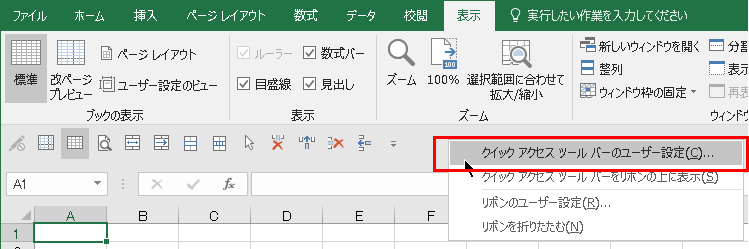
私が作成しているのは「13個」です。
設定後は、こんな感じでクイックアクセスツールバーが表示されます。
2017.12.18
知ってて良かった「ショートカット」
はじめまして、サービス&ソリューショングループでマネージャーをしています吉岡です。
サンビットの今期スローガンは「生産性向上」です。
それにあやかりまして【知ってて良かった「ショートカット」】と題して記事を書かせていただきます。
システム開発などに携わるエンジニアにとってはお馴染みのショートカットを紹介します。
日ごろパソコンに向かう仕事の効率アップにつながったら幸いです。
Windows編
日ごろ使用していますパソコンWindows7での便利なショートカットキーをご紹介します。
Windowsキー
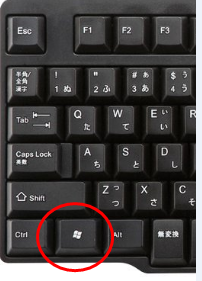
いわずと知れたキーですが、マウスでスタートボタンまで移動してクリックするより、マウスがどこにあってもメニューの表示ができます。
- «
- 2 / 2